To absolutnie cudowne móc mieć zawsze przy sobie urządzenie, które jest w stanie uchwycić najcenniejsze i najbardziej ekscytujące chwile w Twoim życiu. Ale to, że chcesz zrobić lub zapisać zdjęcie czegoś, nie oznacza, że powinno to być dostępne i dostępne dla każdego. Istnieją różne sposoby ukrywania folderów, dokumentów i plików na urządzeniach, w tym możliwość ukrywania zdjęć na iPhonie, iPadzie i komputerze Mac.
Powiązane lektury
- Jak przenieść swoje zdjęcia ze Zdjęć iCloud do Zdjęć Google
- 9 wskazówek, jak lepiej porządkować zdjęcia znajomych i rodziny w albumie Osoby na iOS
- Jak przeglądać multimedia w pełnej rozdzielczości w Zdjęciach iCloud
- iPhone: jak połączyć dwa zdjęcia za pomocą skrótów
- Jak korzystać ze Zdjęć iCloud w systemie Windows 11
Jak ukryć zdjęcia na iPhonie i iPadzie
Kroki, które musisz wykonać, aby ukryć zdjęcia na iPhonie i iPadzie, są tak proste, jak tylko chcesz. Najlepsze w tym wszystkim jest to, że nie musisz w tym celu polegać na aplikacjach ani usługach innych firm. Dzięki temu, że Apple wbudował tę funkcję w aplikację Zdjęcia, możesz ukryć zdjęcia na iPhonie i iPadzie zaraz po zrobieniu (lub zapisaniu) zdjęcia.
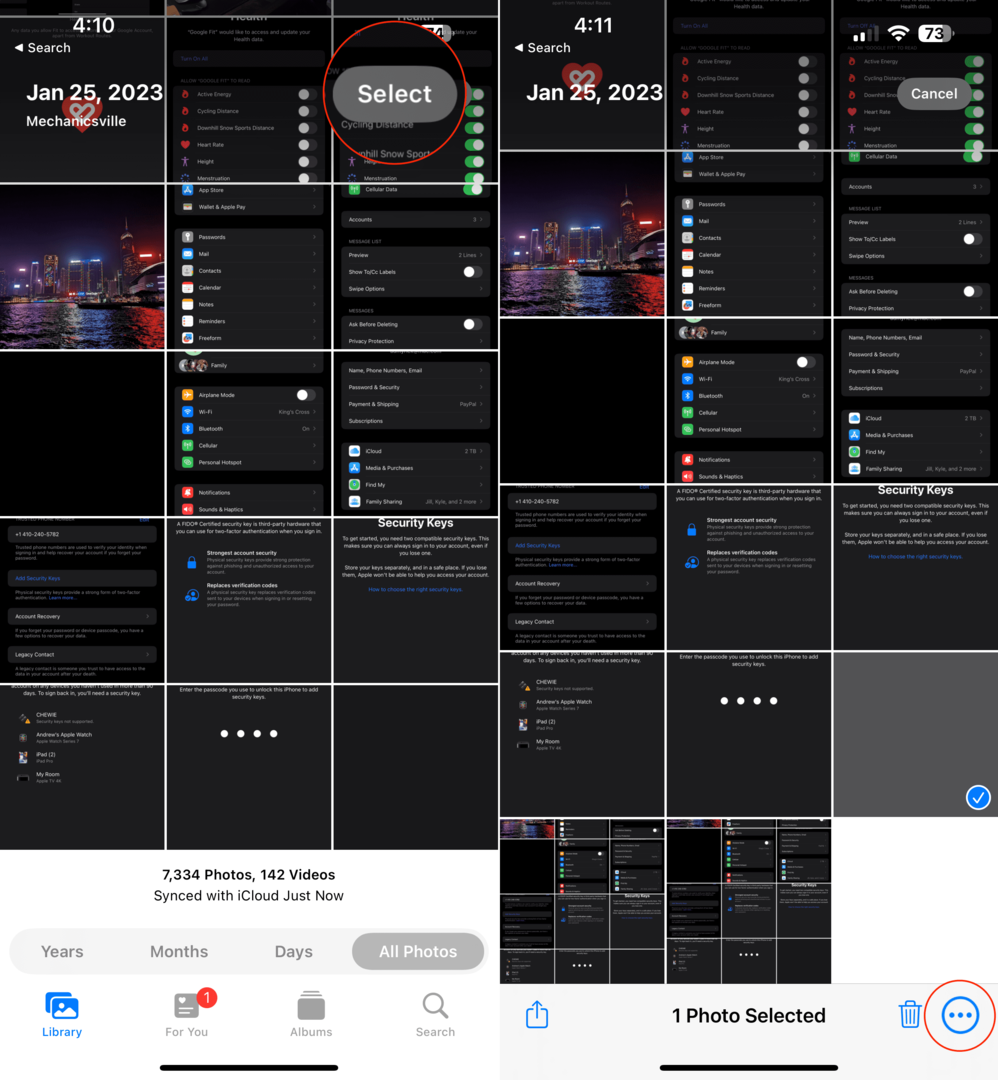
- Otworzyć Zdjęcia aplikację na iPhonie i/lub iPadzie.
- Znajdź i otwórz album, który chcesz wyświetlić.
- Stuknij w Wybierać przycisk w prawym górnym rogu.
- Wybierz zdjęcia i filmy, które chcesz ukryć.
- Stuknij w Elipsa (…) przycisk na dolnym pasku narzędzi.
- W wyświetlonym menu kontekstowym dotknij Ukrywać przycisk.
- Stuknij w Ukryj [#] zdjęcia przycisk.
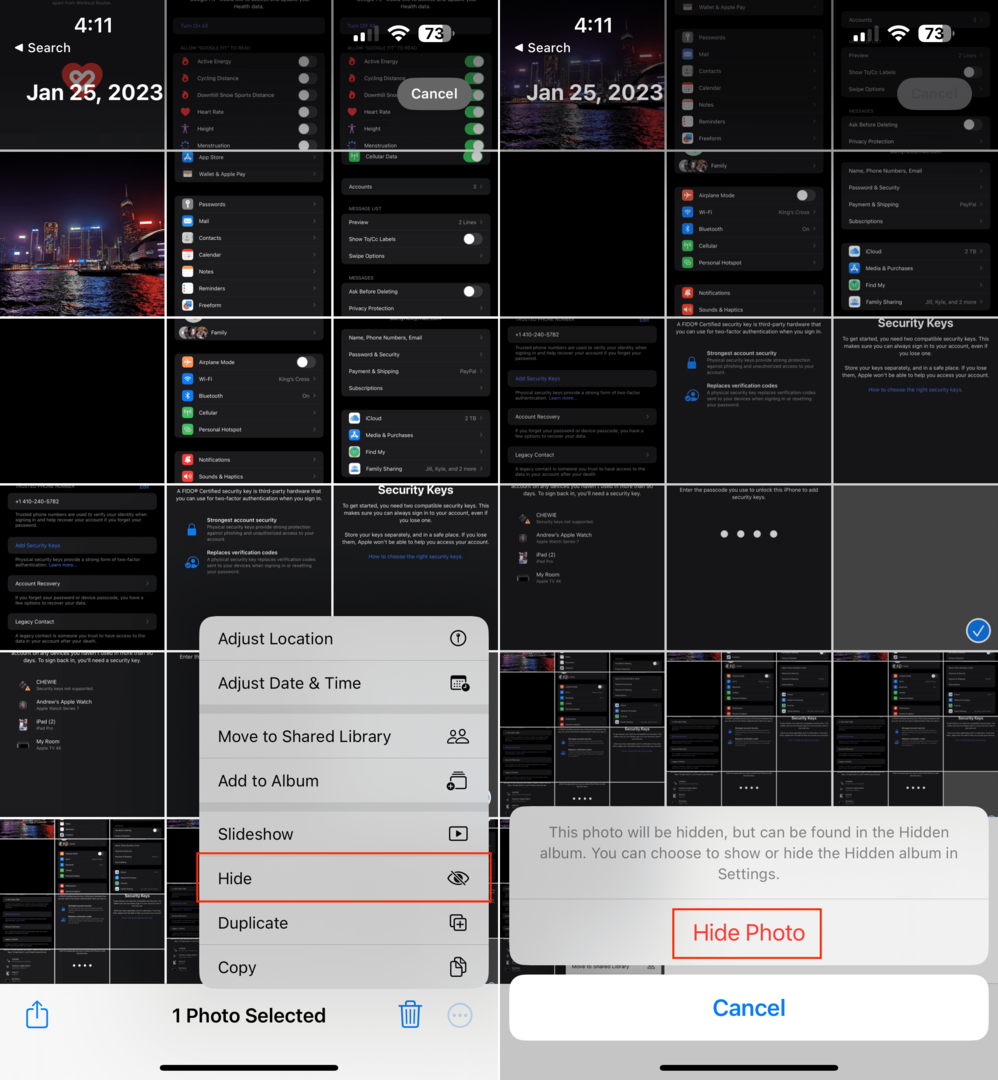
Gdy tylko dotkniesz przycisku Ukryj zdjęcia, wybrane obrazy lub filmy zostaną usunięte z głównego widoku Biblioteki w aplikacji Zdjęcia. Nie są usuwane z urządzenia, lecz przenoszone do całkowicie innego albumu, zabezpieczonego za pomocą funkcji Face ID, Touch ID lub hasła.
Jak ukryć zdjęcia na komputerze Mac
Jeśli wolisz zarządzać biblioteką Zdjęć na komputerze Mac, Apple niezwykle ułatwia to zadanie dzięki wbudowanej aplikacji Zdjęcia. Dzięki Zdjęciom iCloud wszystkie przechwycone zdjęcia i filmy zostaną zsynchronizowane na Twoich urządzeniach. Ponadto możesz także ukryć zdjęcia na komputerze Mac.
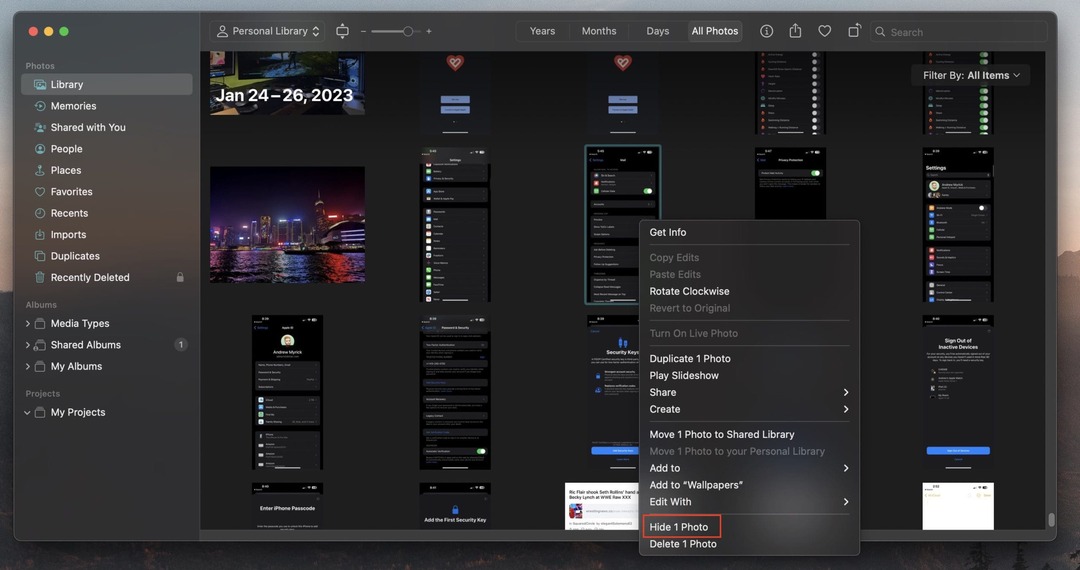
- Otworzyć Zdjęcia aplikację na komputerze Mac.
- Kliknij Biblioteka pod Zdjęcia sekcja na pasku bocznym po lewej stronie.
- Znajdź zdjęcia i/lub filmy, które chcesz ukryć.
- Kliknij prawym przyciskiem myszy zdjęcie, które chcesz ukryć.
- Z menu rozwijanego zaznacz i wybierz Ukryj [#] zdjęcia.
- Kliknij Ukrywać przycisk, aby potwierdzić.

Jak przeglądać ukryte zdjęcia
Niezależnie od tego, czy ukryjesz zdjęcia na iPhonie, iPadzie czy komputerze Mac, wykonanie powyższych kroków spowoduje przeniesienie zdjęć i filmów do nowego „Ukrytego” albumu. Jest to dostępne na wszystkich Twoich urządzeniach, a także synchronizuje się w taki sam sposób, jak reszta Twojej biblioteki zdjęć iCloud. Niemniej jednak, oto jak możesz przeglądać ukryte zdjęcia:
- Otworzyć Zdjęcia aplikację na iPhonie i/lub iPadzie.
- Uzyskiwać Albumy na dolnym pasku narzędzi.
- Przewiń listę albumów na sam dół, aż dojdziesz do Inne albumy Sekcja.
- Uzyskiwać Ukryty.
- Uwierzytelnij się za pomocą Face ID, Touch ID lub hasła do iPhone'a.
Po uwierzytelnieniu będziesz mógł przeglądać wszystkie zdjęcia i filmy ukryte w innych albumach w aplikacji Zdjęcia. Możesz posunąć się nawet do ich odkrycia, zaznaczając obraz lub film, dotykając przycisku Udostępnij, a następnie dotykając Odkryj przycisk. Następnie zostanie przeniesiony z powrotem do albumu „Głównego” z aplikacją Zdjęcia.
Jak ukryć zdjęcia na iPhonie i iPadzie za pomocą Apple Notes
Firma Apple już od jakiegoś czasu pozwala na blokowanie notatek w Apple Notes, ale proces ten był dość frustrujący. Obecnie do blokowania i odblokowywania dowolnych notatek wymagane jest utworzenie unikalnego hasła. Nie trzeba dodawać, że nie jest to najszybszy sposób na dostanie się do notatki, do której musisz uzyskać dostęp. Ale w iOS 16 i iPadOS 16 jest to możliwe Wreszcie, użyj hasła urządzenia, aby zablokować notatki. Oto jak skonfigurować tę funkcję:
- Otworzyć Ustawienia aplikację na iPhonie lub iPadzie.
- Przewiń w dół i dotknij Notatki.
- Uzyskiwać Hasło.
- Jeśli używasz tego ustawienia po raz pierwszy, pojawi się nowy monit.
- Kliknij albo Użyj hasła iPhone'a Lub Stwórz hasło.
- Uwierzytelnij zmiany za pomocą oferowanej metody (Face ID, hasło lub Touch ID).
Po wykonaniu powyższych kroków będziesz mógł blokować notatki przy użyciu hasła do iPhone'a, funkcji Face ID, Touch ID lub utworzonego hasła. Możliwość korzystania z hasła do iPhone'a to jedna z najnowszych funkcji dostępnych w aplikacji Apple Notes. Wcześniej notatki można było blokować wyłącznie za pomocą samodzielnie utworzonego hasła.
Oczywiście, zanim będziesz mógł ukryć zdjęcia na iPhonie, iPadzie i komputerze Mac za pomocą aplikacji Notatki, musisz faktycznie dodać obraz do notatki. Oto kroki, które musisz wykonać, aby dodać obraz do Apple Notes:
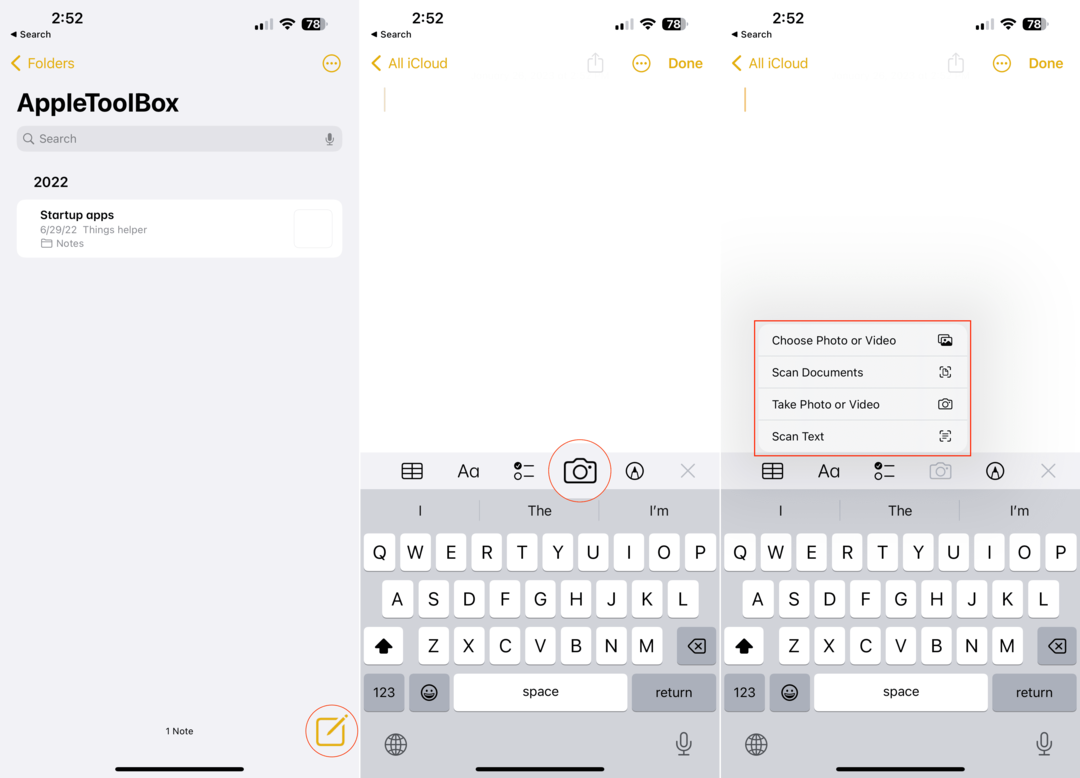
- Otwórz aplikację Apple Notes na iPhonie lub iPadzie.
- Stuknij w Utwórz notatkę przycisk w prawym dolnym rogu.
- Gdy pojawi się klawiatura, dotknij Kamera na pasku narzędzi nad klawiaturą.
- Z menu kontekstowego wybierz jedną z następujących opcji:
- Wybierz Zdjęcie lub Wideo
- Skanuj dokumenty
- Zrób zdjęcie lub wideo
- Jeśli zdecydowałeś się na Wybierz Zdjęcie lub Wideo, wybierz obrazy lub filmy, które chcesz ukryć.
- Stuknij w Dodać przycisk w prawym górnym rogu.
- Po dodaniu zdjęć lub filmów dotknij ikony wielokropka (...) w prawym górnym rogu.
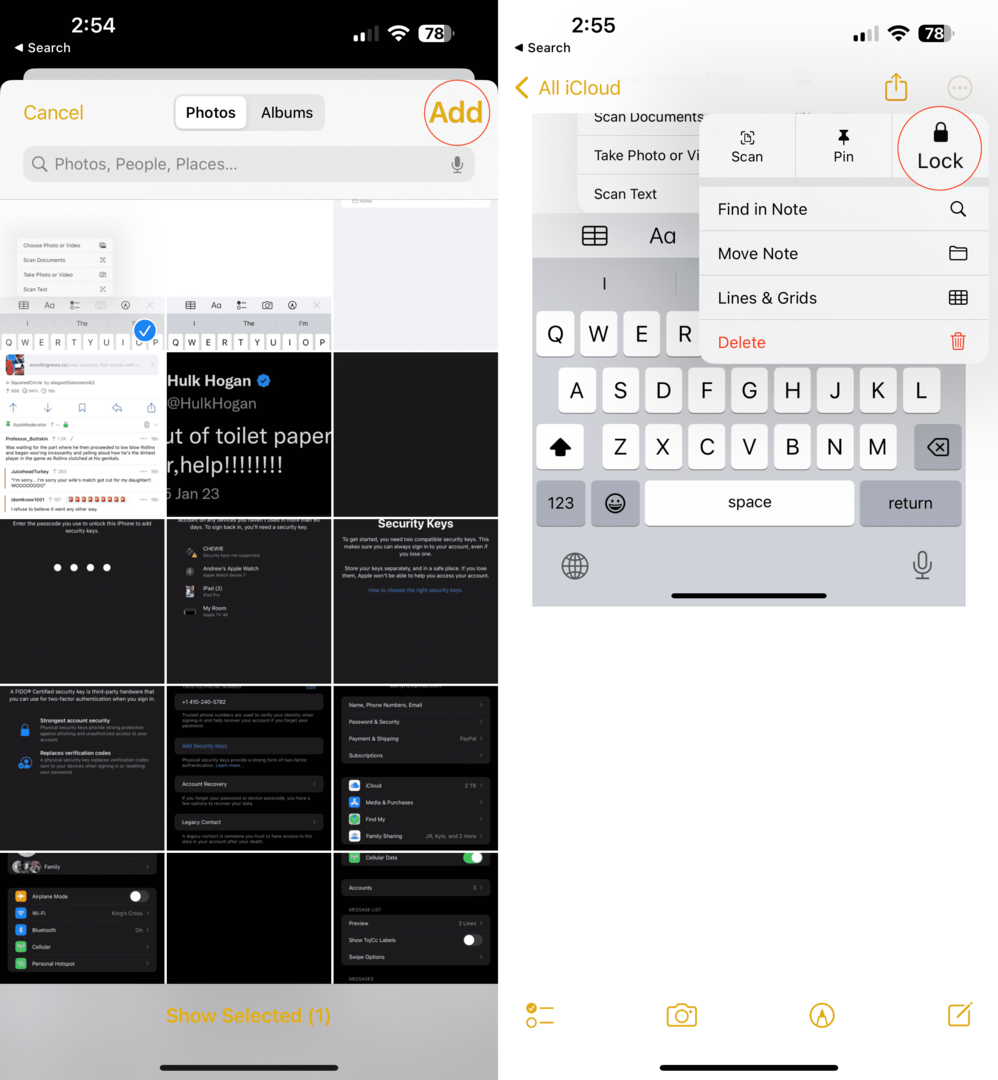
- W górnej części menu rozwijanego kliknij Zamek przycisk.
- Uwierzytelnij się za pomocą funkcji Face ID, Touch ID lub kodu/hasła.
- Stuknij w Zamek na pasku narzędzi, aby zablokować notatkę.
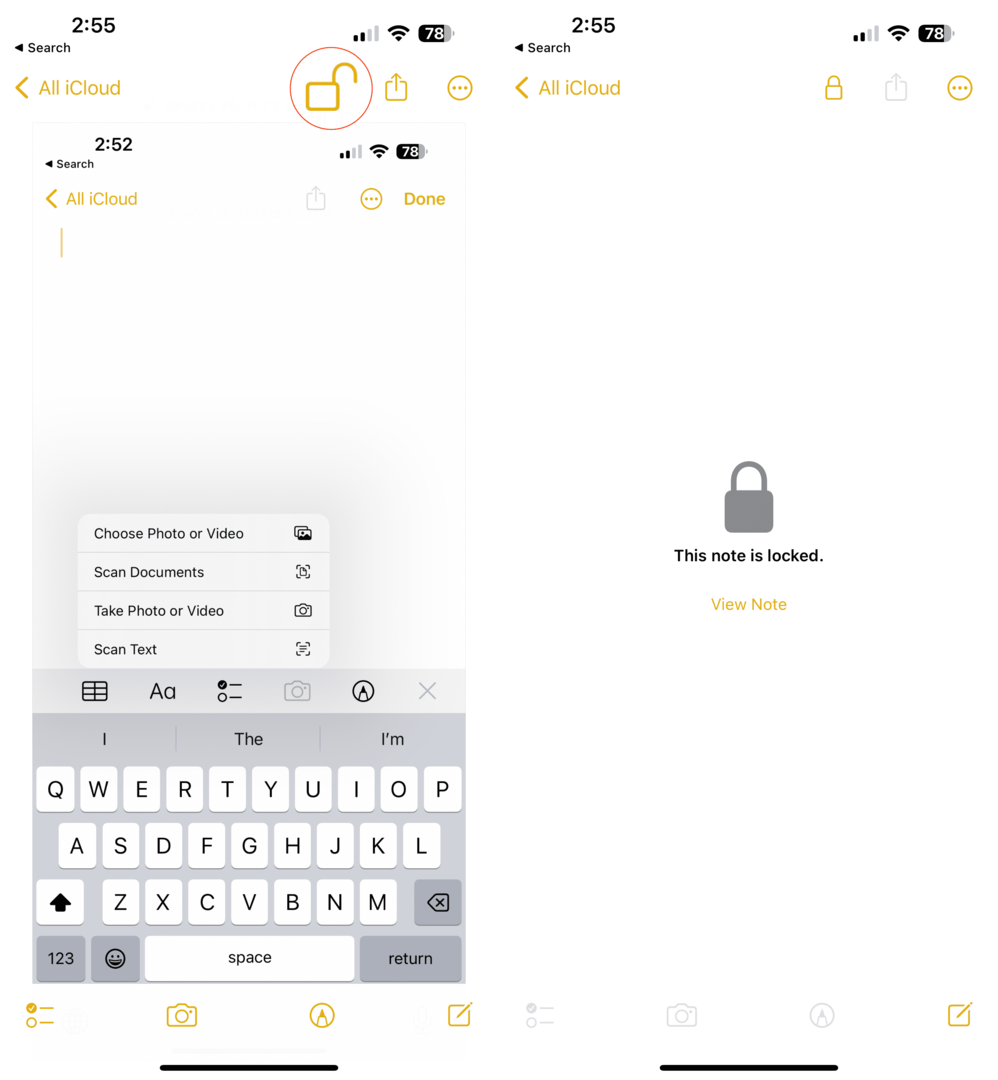
Teraz możesz blokować swoje notatki bezpośrednio w aplikacji Notatki. Nie będzie można zobaczyć ich podglądu w przeglądzie Notatek, a do ich odblokowania wymagane jest uwierzytelnienie. A dzięki ulepszeniom inteligentnych folderów w iOS 16 i iPadOS 16 możesz nawet utworzyć inteligentny folder, w którym będą znajdować się tylko zablokowane notatki.
Andrew Myrick jest niezależnym pisarzem mieszkającym na wschodnim wybrzeżu Stanów Zjednoczonych. Lubi wszystko, co wiąże się z technologią, w tym tablety, smartfony i wszystko pomiędzy. Być może jego ulubionym sposobem spędzania wolnego czasu jest posiadanie niekończącego się zapasu różnych klawiatur i przenośnych urządzeń do gier, które zbierają więcej kurzu niż emulowane konsole.
Powiązane posty:
Andrew Myrick jest niezależnym pisarzem mieszkającym na wschodnim wybrzeżu Stanów Zjednoczonych. Lubi wszystko, co wiąże się z technologią, w tym tablety, smartfony i wszystko pomiędzy. Być może jego ulubionym sposobem spędzania wolnego czasu jest posiadanie niekończącego się zapasu różnych klawiatur i przenośnych urządzeń do gier, które zbierają więcej kurzu niż emulowane konsole.